Всем хорош поиск в Windows, за исключением того прискорбного факта, что этот поиск – чрезвычайно медленный! Да, разумеется, в Windows Vista и Windows 7 система поиска была в немалой степени переделана, однако скорость и эффективность поиска все еще оставляет желать лучшего.
Для каждого поискового запроса Windows вынуждена последовательно осматривать папку за папкой в поисках искомого. В решении этой проблемы помогают специализированные программные пакеты, среди которых сразу можно вспомнить Google Desktop и Yandex Desktop (он же "Персональный поиск"). Однако, не всем они приходятся по душе, да и поиск не является основным предназначением этих программ. Именно здесь и наступает звездный час замечательной программы с простым названием Everything (можно вольно перевести как "Все и сразу"). Эта программа отличается малым размером (размер инсталляционного файла всего 334 Кбайт), высокой скоростью работы и при всем при этом абсолютно бесплатна – стоит ли желать лучшего? Сразу после установки Everything создает индекс для всего содержимого на всех доступных жестких дисках. Этот процесс осуществляется лишь один раз и проходит очень быстро (несколько секунд). Затем, когда индекс содержимого сформирован, он будет непрерывно обновляться, благодаря чему поиск любого файла или папки будет выполнен, без лишней скромности, мгновенно.
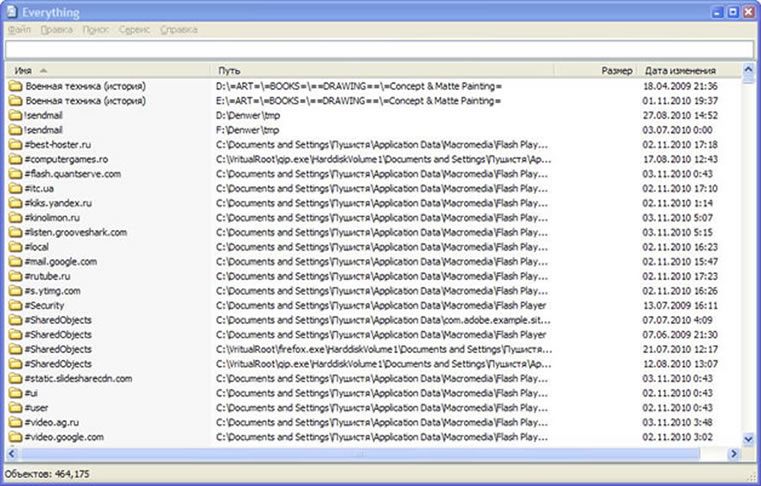
Радует и тот факт, что создание такого индекса проходит действительно быстро, а уж про последующий поиск и говорить не приходится – буквально секунда, и вы уже нашли искомую информацию.
Одно из ключевых преимуществ Everything заключается в том, что результаты поиска отображаются по мере того, как вы их набираете. Порой создается впечатление, что это происходит действительно мгновенно. Поэтому во многих случаях вы находите нужные данные еще до того, как полностью набрали текст запроса.
Как уже было сказано, размер Everything весьма незначительный. Однако, мало того – программа очень бережно относится как потребляемой оперативной памяти, так и к нагрузке на процессор. Следовательно, работа Everything не окажет негативного влияния на работу компьютера, никаких вам “торможений” или “зависаний”. Как создание индекса, так и последующий поиск требует совсем немного системных ресурсов. Ваша ICQ и то потребляет больше.
Ну и как не восхититься тем, что программа полностью бесплатна? Никаких скрытых ограничений, хитрых лицензионных условий или назойливой рекламы, которая нередко встречается в программах такого класса. Ничего этого в Everything вы не найдете, а вот свои функции она выполняет на все 100%.
Также радует интерфейс в духе минимализма – ничего лишнего, только строка поиска. Именно так и должна выглядеть программа, которая удачно выполняет возложенные на нее обязанности.
Изначально Everything имеет англоязычный интерфейс, но без проблем можно установить и русский языковой пакет, который загружается с сайта производителя программы, компании VoidTools.
Теперь несколько сведений о работе программы.
- Время индексирования всех файлов и папок длится до одной минуты (обычно несколько секунд).
- Программа занимает около 3-4 Мбайт оперативной памяти и около 2-3 Мбайт на жестком диске.
- Программа работает только в файловой системе NTFS, так что раздел FAT32 придется преобразовать.
- Чтобы программа получила доступ ко всем файлам, использовать ее нужно с административными правами доступа.
- Программа не индексирует сетевые диски – только локальные либо съемные устройства. Тем не менее, поиск на другом компьютере возможен, если на нем будет установлена отдельная копия Everything, после чего следует воспользоваться функционалом сервера ETP (загляните в меню “Сервис”).
Программа поддерживает булевые операции, такие как AND. К примеру, для поиска обоих слов “mp3” и “Madonna” следует использовать запрос “mp3 madonna”. Если же необходимо найти файл или папку, в которых используется одно из указанных слов, понадобится символ вертикальной черты “|”, к примеру, “.mp3 | .avi”.
В свою очередь, для исключения определенных данных из поиска воспользуйтесь символом “!”. Скажем, нужно найти все файлы с расширением avi и без слова “teach”: “.avi !teach”.
Впрочем, это лишь часть возможностей Everything, так что не поленитесь заглянуть в справочную систему программы, где представлена обширная информация по доступным функциям.
- Утилиты для тонкой настройки Windows XP
- Вторая жизнь файлов. Программы для восстановления файлов
- Утилиты для тестирования скорости чтения/записи данных на флэшеки
Поделиться с друзьями
Комментариев нет.
Для того, чтобы оставить свой комментарий вам необходимо войти или зарегистрироваться на сайте.

